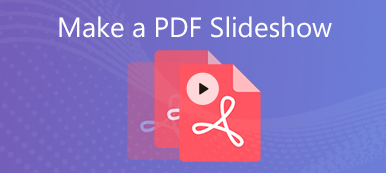Το PDF είναι ένας πολύ καλός τρόπος για την αποθήκευση εγγράφων με τη μορφή και το κείμενο κλειδωμένο στη θέση του. Ωστόσο, σας τραβάει μια σκληρή γραμμή για την επεξεργασία ενός αρχείου PDF, π.χ. περικοπή.
Αν θέλεις περικοπή αρχείου PDF για ομοιόμορφη μορφή, κατάργηση υπογραφής, αλλαγή μεγέθους αρχείου ή για άλλους λόγους, πρέπει να στραφείτε σε ένα Περικοπή PDF για βοήθεια.
Δεν απαιτείται ειδική τεχνολογική γνώση. Αυτό που πρέπει να κάνετε είναι να ακολουθήσετε τον αναλυτικό οδηγό ως εξής.
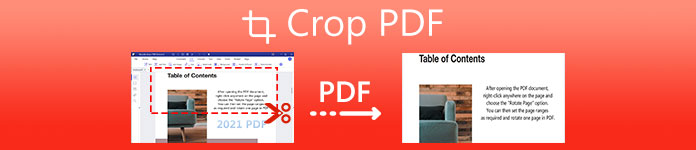
- Μέρος 1. Πώς να περικόψετε ένα αρχείο PDF με το Adobe Acrobat Pro
- Μέρος 2. Τρόπος δωρεάν περικοπής σελίδων PDF με online εργαλεία Cropper PDF
- Μέρος 3. Συχνές ερωτήσεις για περικοπή αρχείου PDF
Μέρος 1. Πώς να περικόψετε ένα αρχείο PDF με το Adobe Acrobat Pro
Μπορείτε να προσαρμόσετε την ορατή περιοχή της σελίδας με τις υπηρεσίες επί πληρωμή του Adobe Acrobat Pro.
Ανοίξτε το αρχείο PDF που θέλετε να αλλάξετε το μέγεθος στο Adobe Acrobat Pro, επιλέξτε Εργαλεία από το μενού και κάντε κλικ στο Επεξεργασία PDF για να ανοίξετε το σετ εργαλείων.
Πατήστε Περικοπή σελίδων.
Σύρετε ένα ορθογώνιο στη σελίδα που θέλετε να περικόψετε και σύρετε τις γωνίες για να αλλάξετε το μέγεθος της σελίδας PDF που θέλετε.
Κάντε διπλό κλικ στο ορθογώνιο περικοπής και μετά στο Ορισμός πλαισίων σελίδας εμφανίζεται το παράθυρο διαλόγου, που σημαίνει ότι η σελίδα θα περικοπεί. Κάντε κλικ OK για να επιβεβαιώσετε την περικοπή ή να κάνετε νέες επιλογές παρακάμπτοντας την περιοχή περικοπής.
Ακολουθήστε τις παραπάνω λειτουργίες για να περικόψετε μια σελίδα PDF μία προς μία. Εναλλακτικά, για να περικόψετε όλες τις σελίδες PDF στο ίδιο μέγεθος περικοπής, απλώς ορίστε το εύρος σελίδων ή κάντε κλικ Όλα υπό Περιοχή σελίδων.
Η περικοπή ενός αρχείου PDF δεν μειώνει το μέγεθος του αρχείου, επειδή οι πληροφορίες είναι απλώς κρυμμένες, δεν απορρίπτονται στο Adobe Acrobat Pro. Μάθετε εδώ συμπιέστε ένα αρχείο PDF σε μικρότερο μέγεθος.
Μέρος 2. Τρόπος δωρεάν περικοπής σελίδων PDF με online εργαλεία Cropper PDF
Εάν δεν σκοπεύετε να ξοδέψετε κάποια δολάρια για την αγορά του Adobe Acrobat Pro, αυτό το μέρος είναι ακριβώς για εσάς.
Υπάρχουν διάφορα διαδικτυακά εργαλεία περικοπής PDF που μπορούν να αλλάξουν το μέγεθος καμβά PDF και τα περιθώρια περιποίησης. Αυτό που είναι πιο σημαντικό, είναι δωρεάν. Χωρίς το Adobe Acrobat, μπορείτε να περικόψετε ένα αρχείο PDF εύκολα online με τα δωρεάν εργαλεία περικοπής PDF.
PDF Cropper Tools στο Διαδίκτυο
Sejda Crop PDF online
Το Sejda είναι ένα δωρεάν online εργαλείο διαχείρισης PDF. Προσφέρει σχεδόν όλα τα εργαλεία επεξεργασίας για PDF, όπως συμπίεση PDF, μετατροπέα PDF, συγχώνευση PDF, περικοπή PDF και άλλα.
Προσφέρει δωρεάν υπηρεσίες για σελίδες αρχείων PDF έως 200 σελίδες ή 50MB και 3 εργασίες ανά ώρα.

AvePDF Περικοπή PDF
Όπως το Sejda, το AvePDF είναι ένας άλλος δωρεάν διαχειριστής PDF στο διαδίκτυο. Περικοπεί ένα αρχείο PDF στο μέγιστο μέγεθος αρχείου 500MB. Είτε το αρχείο PDF είναι αποθηκευμένο τοπικά σε υπολογιστή με Windows ή Mac, είτε διατηρείται σε υπηρεσίες cloud όπως το Dropbox και το Google Drive, μπορεί να περικόψει εύκολα το αρχείο PDF.
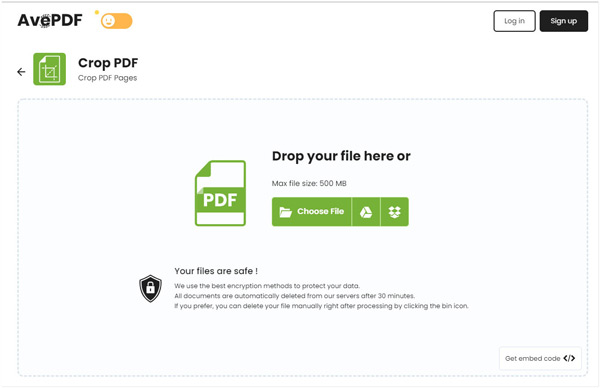
PDFCandy Crop PDF
Το PDFCandy είναι ένα λογισμικό που μοιάζει με Sejda για περικοπή PDF. Δεν λειτουργεί μόνο σε Windows, Mac, Linux, αλλά και υποστηρίζει iOS και Android. Αυτό το ψαλίδι PDF κόβει τα μέρη όλων των σελίδων σε ένα αρχείο PDF χωρίς καμία επιλογή συγκεκριμένης σελίδας.
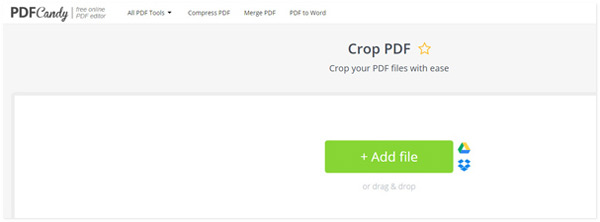
Εργαλείο DeftPDF Crop PDF
Το DeftPDF είναι μια άλλη επιλογή περικοπής PDF στο διαδίκτυο. Είναι δωρεάν να περικόψετε και να μειώσετε τα περιθώρια PDF και να αλλάξετε το μέγεθος της σελίδας PDF με περικοπή. Μπορεί να περικόψει ολόκληρο το έγγραφο PDF και να περικόψει τις σελίδες ξεχωριστά.
Ωστόσο, το μέγιστο μέγεθος αρχείου PDF περιορίζεται στα 50MB και θα πρέπει να συμπιέσετε το μεγάλο μέγεθος αρχείου σε μικρότερο με έναν συμπιεστή PDF πριν φορτώσετε.
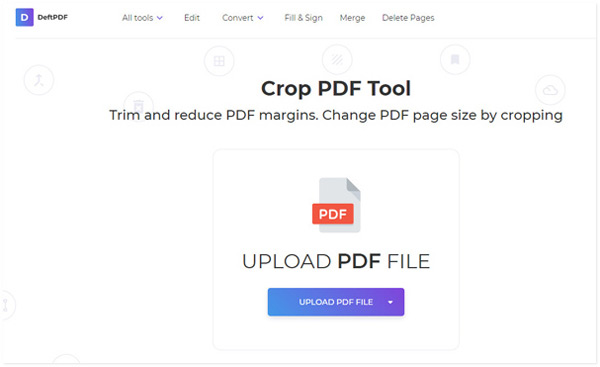
EasyPDF
Το EasePDF είναι επίσης ένα δωρεάν εργαλείο αλλαγής μεγέθους PDF. Είναι εύκολο και γρήγορο να αποκόψετε ένα αρχείο PDF. Υποστηρίζει μαζική περικοπή για να ανεβάσετε περισσότερα αρχεία PDF και να περικόψετε όλες τις σελίδες ταυτόχρονα. Σε σύγκριση με άλλα δωρεάν εργαλεία περικοπής PDF, αυτό το εργαλείο είναι 100% δωρεάν χωρίς όρια μεγέθους ή αριθμού αρχείου.
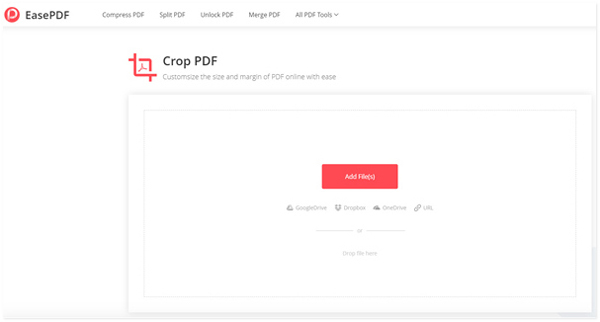
Πώς να περικόψετε ένα αρχείο PDF στο Διαδίκτυο
Οι παραπάνω περικοπές αρχείων PDF μπορούν να σας βοηθήσουν να αλλάξετε το μέγεθος του αρχείου PDF για να αφαιρέσετε τα περιθώρια ή τις υπογραφές. Εδώ, θα πάρουμε το Sejda ως παράδειγμα για να σας δείξουμε πώς να αποκόψετε ένα αρχείο PDF.
Ανοίξτε αυτό το δωρεάν online πρόγραμμα περικοπής PDF (https://www.sejda.com/crop-pdf) στο πρόγραμμα περιήγησής σας σε υπολογιστή με Windows ή Mac.
Μεταφέρετε και αποθέστε ένα αρχείο PDF από τον υπολογιστή σας ή ανοίξτε το από την υπηρεσία cloud.

Ορίστε την επιλογή περικοπής από Αυτόματο, Αυτόματη μέγιστη περικοπή, ή Προεπισκόπηση σελίδων και επιλέξτε θέλεις.
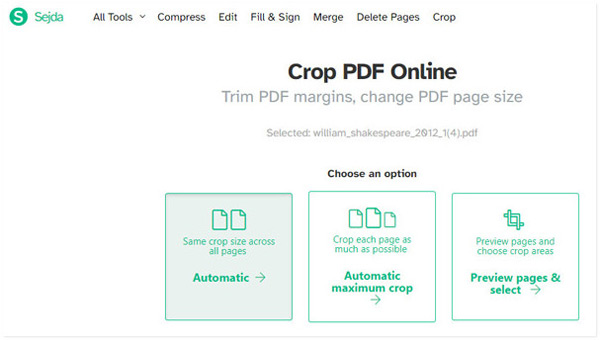
Στη συνέχεια, οι πρώτες 30 σελίδες ενός αρχείου PDF θα εμφανιστούν έως Συνδυασμένο, Σελίδα ανά σελίδα or Περίεργο, ακόμη και όπως εσείς επιθυμείτε.
Σύρετε το ορθογώνιο για να επιβεβαιώσετε την περιοχή περικοπής και να ορίσετε το μέγεθος περικοπής για μια μεμονωμένη σελίδα.
Τέλος, κάντε κλικ στο Περικοπή PDF για να ξεκινήσετε την περικοπή του αρχείου PDF και κάντε κλικ στο Λήψη κουμπί μετά την ολοκλήρωση της διαδικασίας για να το αποθηκεύσετε στον υπολογιστή σας.
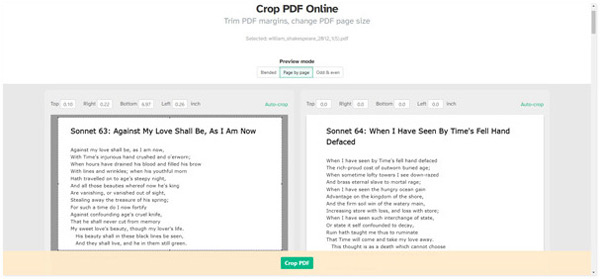
Μετά από αυτό, μπορείτε να ανοίξετε το περικομμένο αρχείο PDF σε υπολογιστή ή μεταφέρετέ το στο iPad iPhone για ανάγνωση.
Μέρος 3. Συχνές ερωτήσεις για περικοπή αρχείου PDF
Διαθέτει η Google πρόγραμμα επεξεργασίας PDF;
Όχι. Το Google Drive δεν προσφέρει επεξεργασία PDF και δεν μπορείτε να αλλάξετε διάταξη PDF. Για να επεξεργαστείτε ένα κείμενο PDF ή να αλλάξετε τη μορφή του, πρέπει να μετατρέψετε το PDF σε Word για περαιτέρω επεξεργασία με ένα Μετατροπέας PDF σε Word.
Μπορώ να αποκτήσω το Adobe Acrobat δωρεάν;
Το Adobe Acrobat προσφέρει μια δωρεάν δοκιμαστική έκδοση. Με το οποίο, μπορείτε να χρησιμοποιήσετε την πιο πρόσφατη έκδοση του προγράμματος μαζί με τις πλήρεις λειτουργίες. Μετά τη λήξη της δωρεάν δοκιμαστικής έκδοσης, θα πρέπει να κάνετε αναβάθμιση στην επαγγελματική της έκδοση για να απολαύσετε όλες τις λειτουργίες.
Είναι ασφαλή τα ηλεκτρονικά εργαλεία PDF;
Φαίνεται ότι δεν είναι ασφαλές να ανεβάσετε ένα εμπιστευτικό αρχείο PDF στο διαδίκτυο για περικοπή. Ωστόσο, αυτοί οι διαδικτυακοί αντιγραφείς PDF ισχυρίζονται ότι θα διαγράψουν το μεταφορτωμένο αρχείο PDF εντός ωρών. Πρέπει να σκεφτείτε δύο φορές πριν από την περικοπή ενός σημαντικού αρχείου PDF στο διαδίκτυο.
Συμπέρασμα
Υπάρχουν διάφοροι λόγοι για να περικόψετε σελίδες αρχείων PDF. Αυτή η ανάρτηση μοιράζεται μερικούς εύκολους τρόπους αλλαγής μεγέθους ενός αρχείου PDF με το λογισμικό περικοπής PDF. Μπορείτε να χρησιμοποιήσετε την πληρωμένη υπηρεσία του Adobe Acrobat Pro για να περικόψετε τη σελίδα στον υπολογιστή σας. Εναλλακτικά, μπορείτε να ανεβάσετε το αρχείο PDF στο διαδίκτυο για να κόψετε τμήματα ενός αρχείου PDF με τα δωρεάν εργαλεία περικοπής.
Ανεξάρτητα από τον τρόπο που θα επιλέξετε, θα πρέπει να φροντίσετε τα σημαντικά αρχεία PDF με εμπιστευτικές πληροφορίες.
Έχετε άλλες προτεινόμενες λύσεις για να περικόψετε ένα αρχείο PDF;
Ενημερώστε μας αφήνοντας τα σχόλιά σας παρακάτω.